Како отворити Филе Екплорер у оперативном систему Виндовс 11
Шта треба знати
- Тип ВИН+Е или изаберите икону фасцикле са траке задатака.
- Алтернативно, десним тастером миша кликните на Старт, изаберите Филе Екплорер.
- Филе Екплорер је само друго име за Виндовс Екплорер.
Овај чланак објашњава све различите начине на које можете да отворите Филе Екплорер у оперативном систему Виндовс 11, плус шта Филе Екплорер значи у односу на Виндовс Екплорер.
Како отворити Филе Екплорер у оперативном систему Виндовс 11
Најбржи начин да покренете Филе Екплорер је само помоћу тастатуре: ВИН+Е. Међутим, постоје и пречице на екрану и друге технике које функционишу једнако добро.
Пречице на траци задатака
Постоје две пречице до Филе Екплорер-а којима се може приступити директно са траке задатака:
- Изаберите икону фасцикле.
- Кликните десним тастером миша на дугме Старт и изаберите Филе Екплорер.

Сеарцх Фор Ит
Други метод је да га потражите, што је згодно ако не користите миш. Само притисните ПОБЕДИТИ кључ, тип истраживач, а затим притисните Ентер.

Командна линија
Иако вероватно није први избор већине људи, други начин да отворите Филе Екплорер у оперативном систему Виндовс 11 је преко
Вероватно ћете икада користити ову методу само ако сте већ у алату командне линије или ако Виндовс не ради до те мере да је коришћење команди ваш једини пут напред.
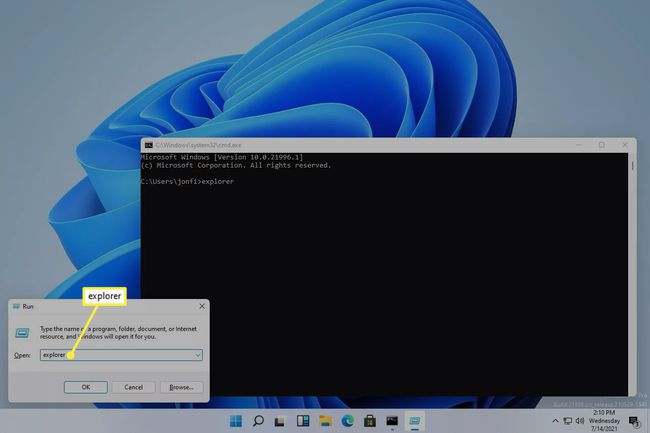
Филе Екплорер недостаје?
Филе Екплорер заправо не може да иде никуда. У најбољем случају, можда нећете имати брз приступ до њега преко пречице, али је и даље на вашем рачунару. Не морате да преузимате Филе Екплорер или да га поново инсталирате.
Уместо тога, ако Виндовс 11 траци задатака недостаје икона фасцикле, можете је лако вратити. За разлику од неких ставки на траци задатака, у подешавањима не постоји опција која контролише њену видљивост. Уместо тога, потребно је да отворите Филе Екплорер користећи било који од горе објашњених метода, а затим га поново „закачите“ на траку задатака.
На пример, притисните ВИН+Е да пронађете Филе Екплорер, а затим кликните десним тастером миша на икону и изаберите Закачи на таск бар.

Ако желите да можете да га отворите преко пречице менија Старт, можете и то да урадите. Подразумевано, тамо га нема, али га је заиста лако додати.
Након довршетка корака у наставку, мала фасцикла попут ове ће се појавити на дну менија Старт.
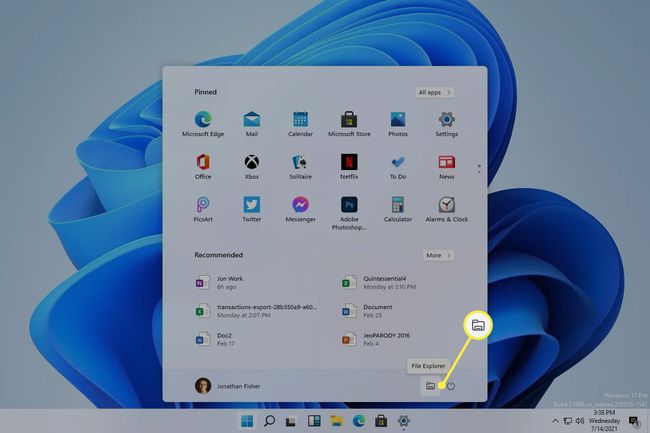
Отворите Подешавања десним кликом на дугме Старт и одабиром Подешавања. Тхе ВИН+И пречица такође функционише.
Иди на Персонализација > Почетак > Изаберите које фасцикле се појављују на Старту.
-
Изаберите дугме поред Филе Екплорер да то омогући.

Разлика између Виндовс Екплорер-а и Филе Екплорер-а
Поред визуелног редизајна, Виндовс Екплорер и Филе Екплорер се односе на исти алат. Виндовс 8 је увео промену имена, тако да се од те верзије даље менаџер датотека зове Филе Екплорер. Међутим, већина горе наведених техника ће отворити и Виндовс Екплорер, пошто служе истој функцији.
Ако желите да будете доследни, Виндовс Екплорер се технички односи на старије верзије оперативног система Виндовс. Међутим, можете добити ако их користите наизменично јер једини пут када требате да се позовете на процес који контролише Филе Екплорер или Виндовс Екплорер је преко његове команде (истраживач), што је исто чак иу старијим верзијама Виндовс-а.
ФАК
-
Зашто се Виндовс 11 Филе Екплорер стално руши?
Виндовс систем датотека може имати оштећене податке или датотеке. Обришите системску кеш меморију и покрените СФЦ /Сцаннов да бисте поправили оштећене Виндовс датотеке.
-
Да ли Виндовс 11 Филе Екплорер има картице?
Не. Ако више волите интерфејс са картицама ранијих верзија, инсталирајте прилагођени истраживач датотека треће стране за Виндовс 11.
-
Како да променим где се датотеке преузимају у оперативном систему Виндовс 11?
У Филе Екплореру кликните десним тастером миша на Преузимања фолдер и изаберите Својства. У менију Својства идите на Локација картицу и изаберите Потез да изаберете где желите да сачувате преузете датотеке.
